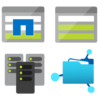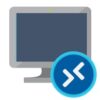遂に、AVD用のAzure Monitor Workbookが登場したので試してみたいと思います!
※色々ありましたが、これが正式なモニタリング方法になります。
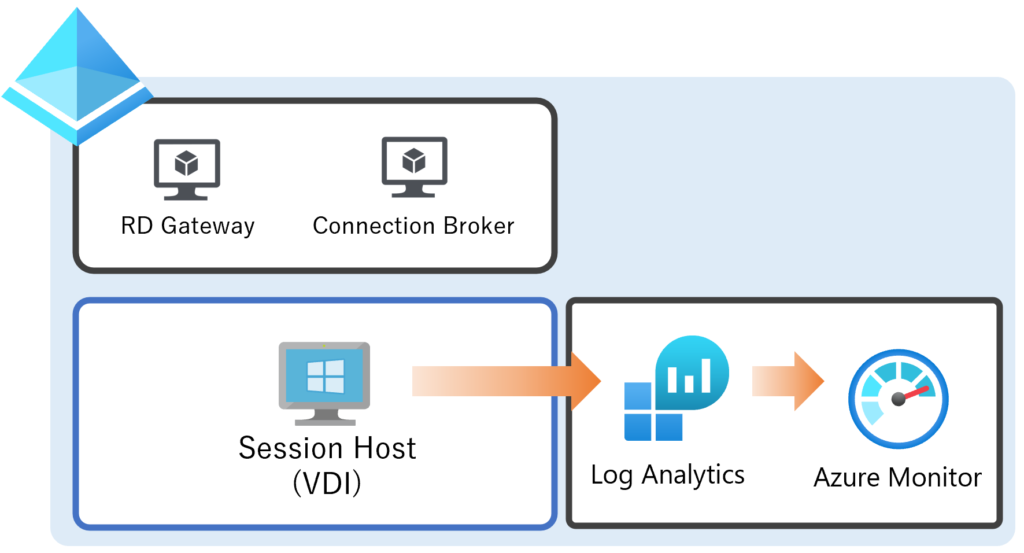
全体の流れ
Step1:Log Analytics ワークスペースの作成
Step2:Host Pool の診断設定
Step3:Log Analytics パフォーマンスカウンター の設定
Step4:Log Analytics Windows イベント の設定
Step5:Log Analytics Agentのインストール
※AVD ARM環境は構築済みとします。
Step1:Log Analytics ワークスペースの作成
[+リソースの作成]ー[検索:Log Analytics Workspace]ー[作成]を選択
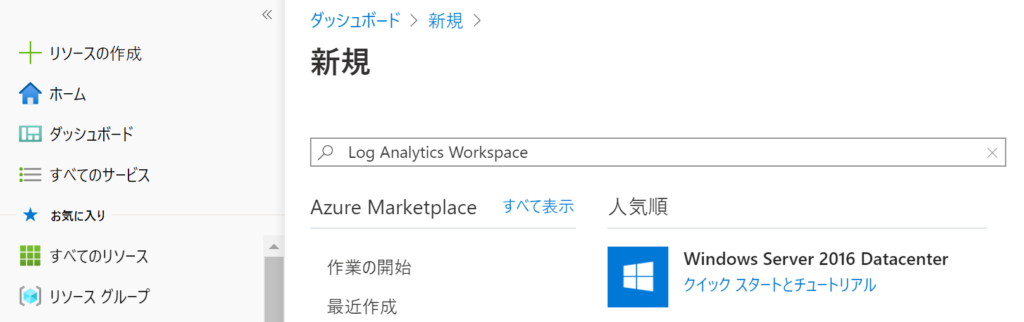
サブスクリプション:Azureサービスの提供範囲
リソースグループ:グループ名(複数のリソースを1つにグループ化する機能)
名前:表示名
地域:データの置き場所
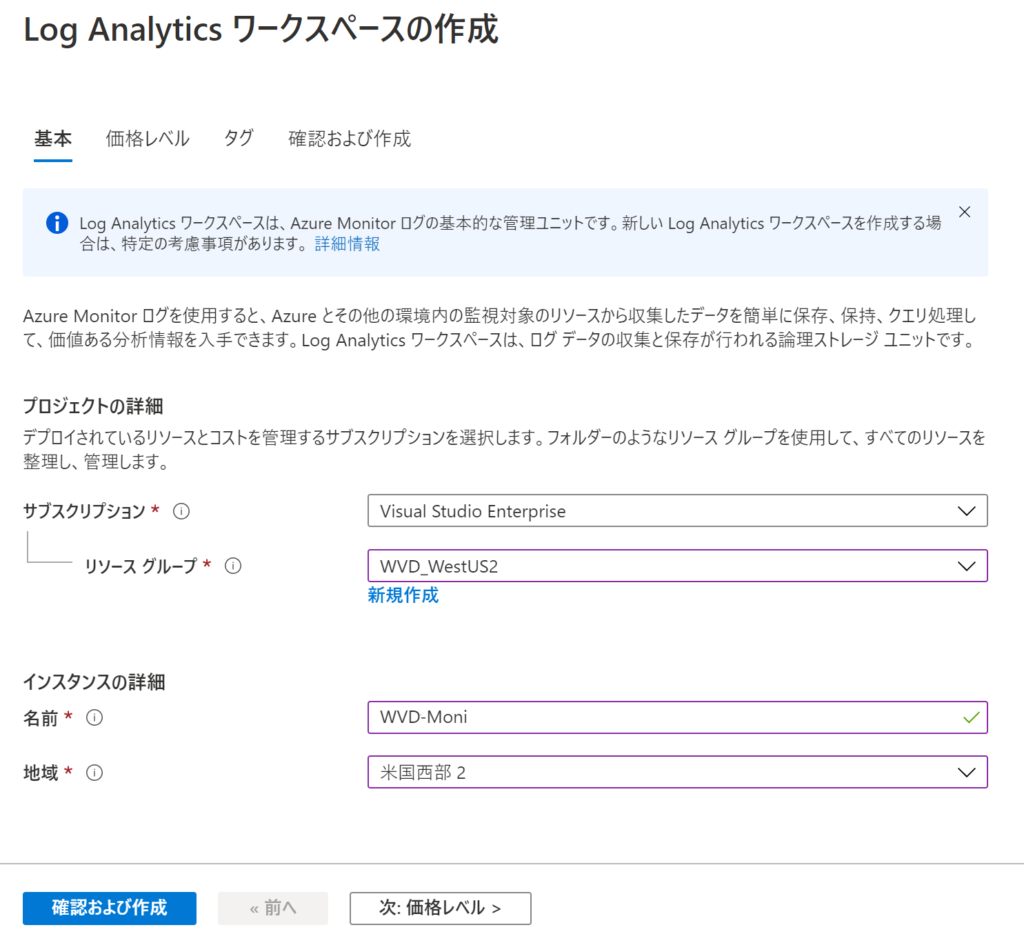
Step2:Host Pool の診断設定
[Windows Virtual Desktop]ー[分析情報]を選択
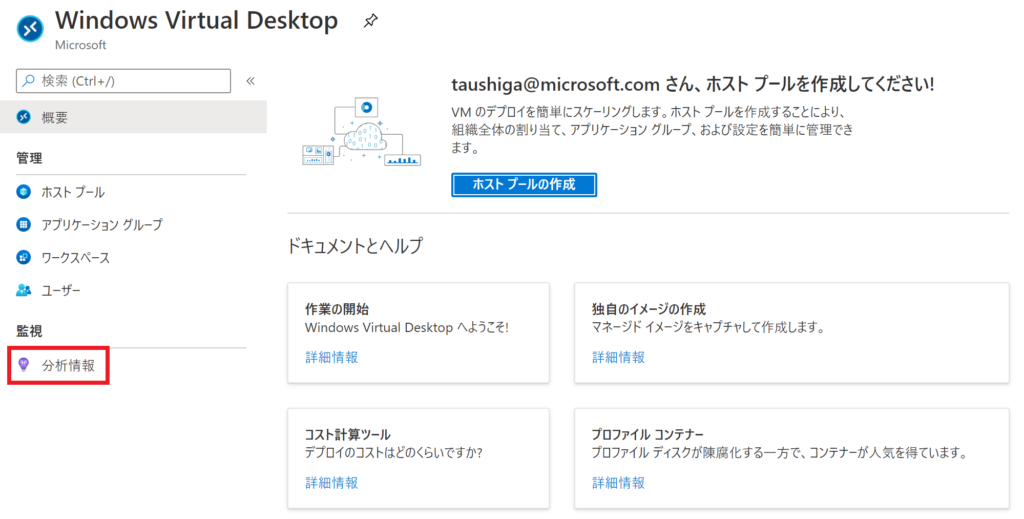
対象のホストプールと作成済みのワークスペースを選択し、[ホストプールを構成する]を選択
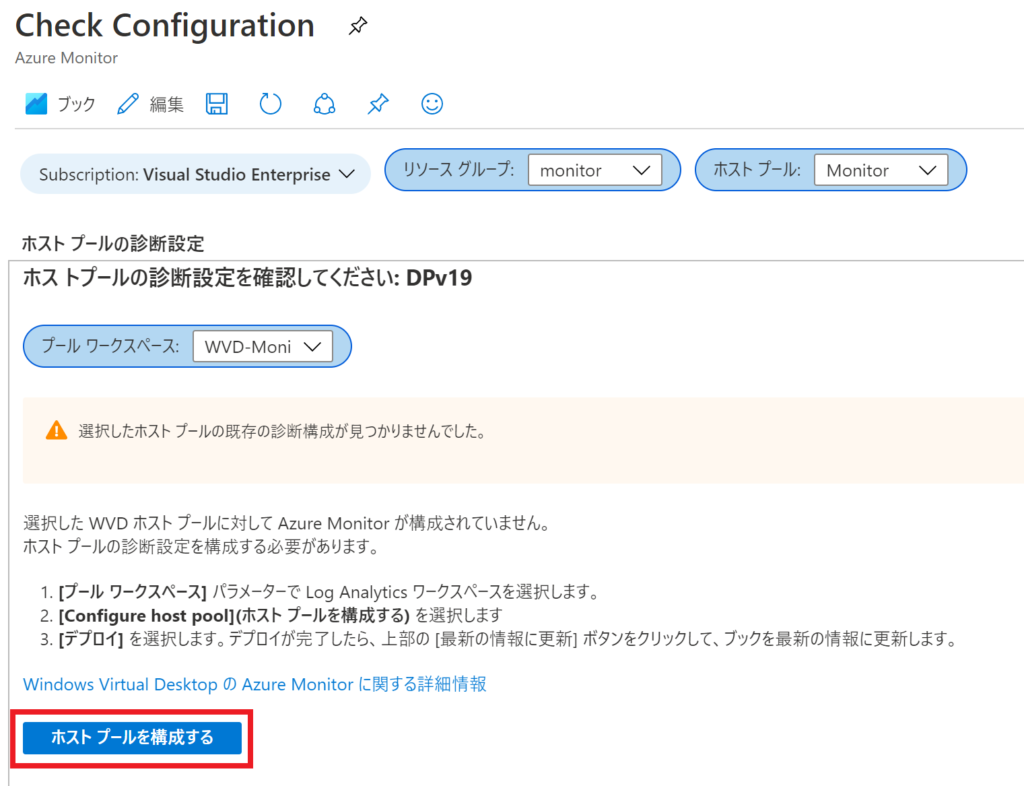
[配置]を実行すると、ホストプールの診断設定が作成される。
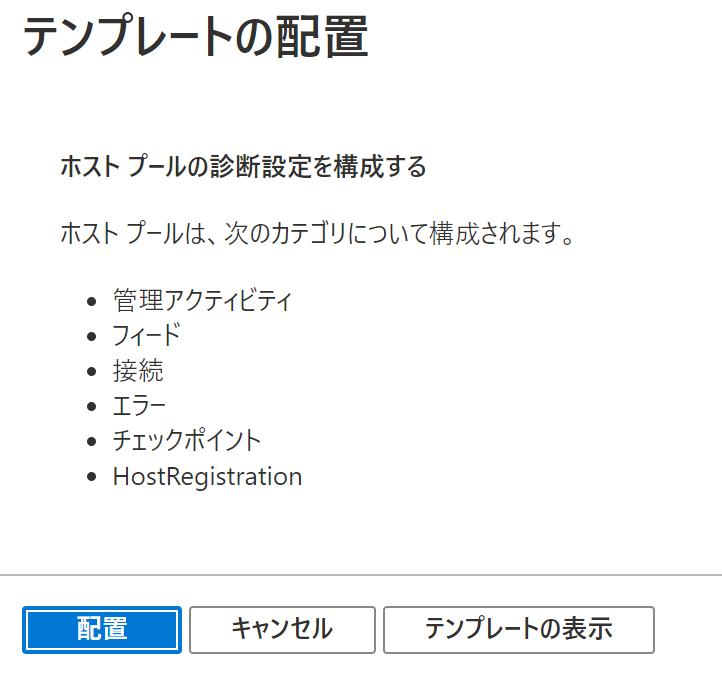
診断設定の登録が確認できる。
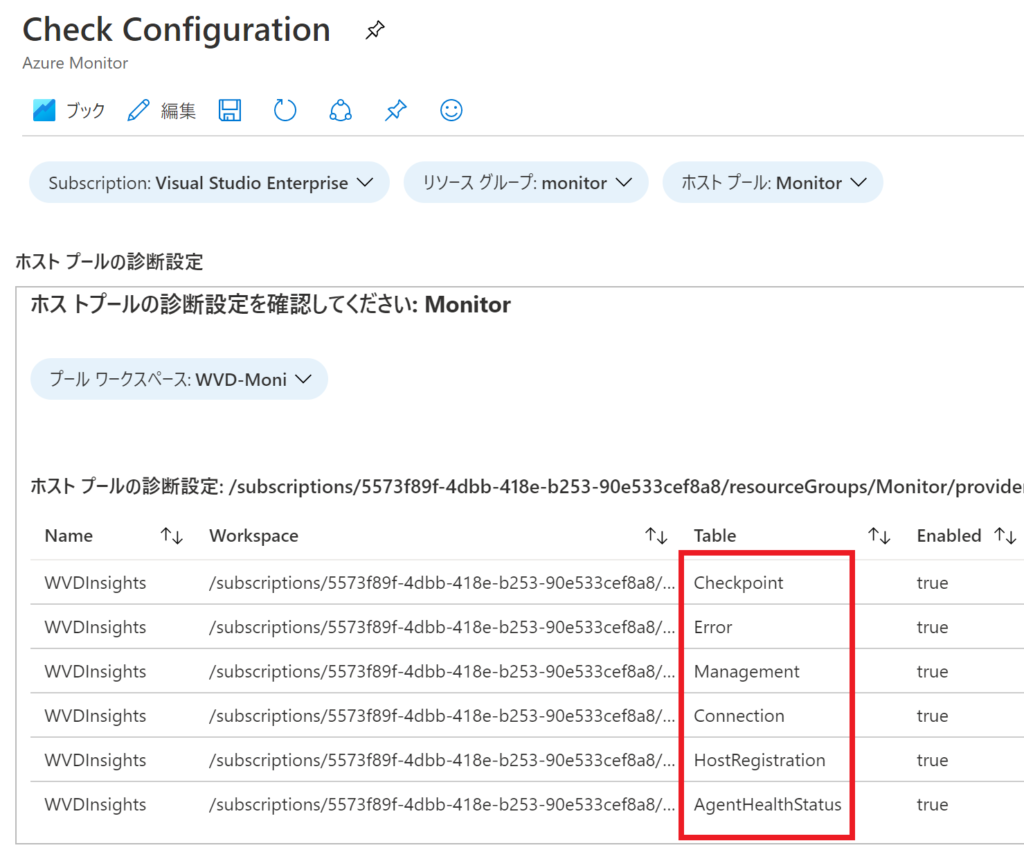
Step3:Log Analytics パフォーマンスカウンター の設定
[Windows Virtual Desktop]ー[分析情報]を表示
[パフォーマンスカウンターを構成する]を選択
※「見つからないカウンター」を登録します。
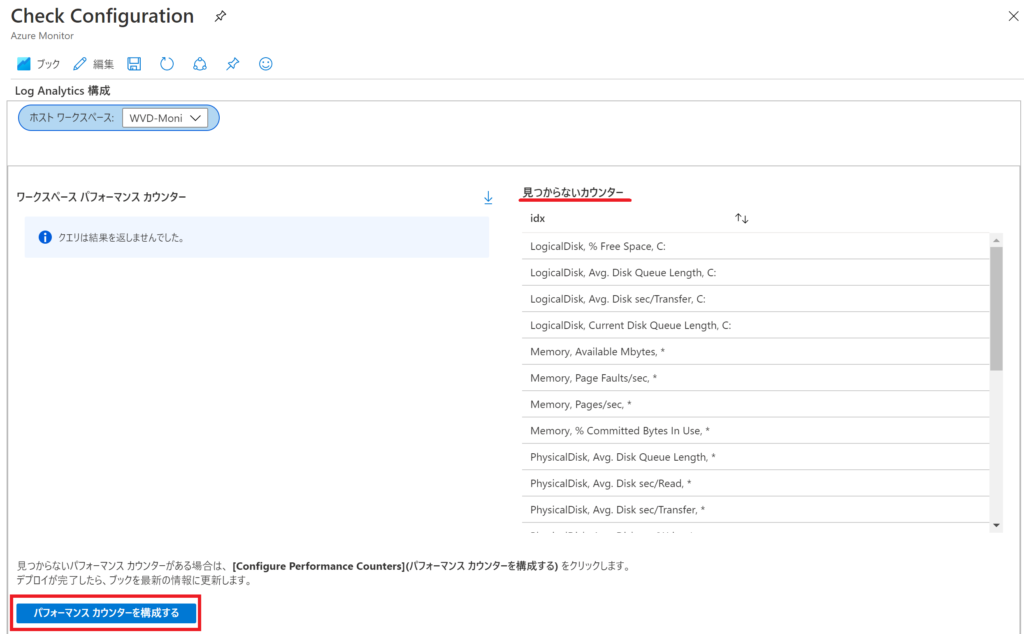
[Apply Config]を選択すると、カウンターが自動登録される。
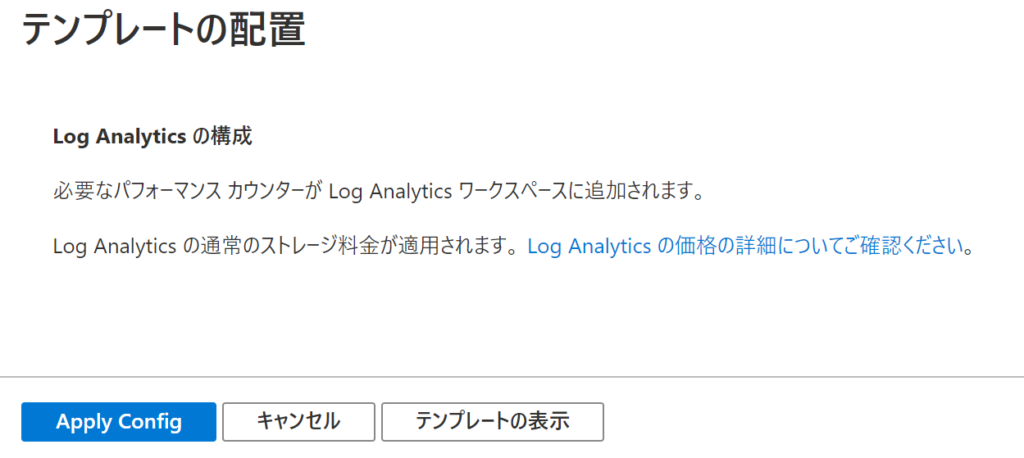
必要なパフォーマンスカウンターの登録が確認できる。
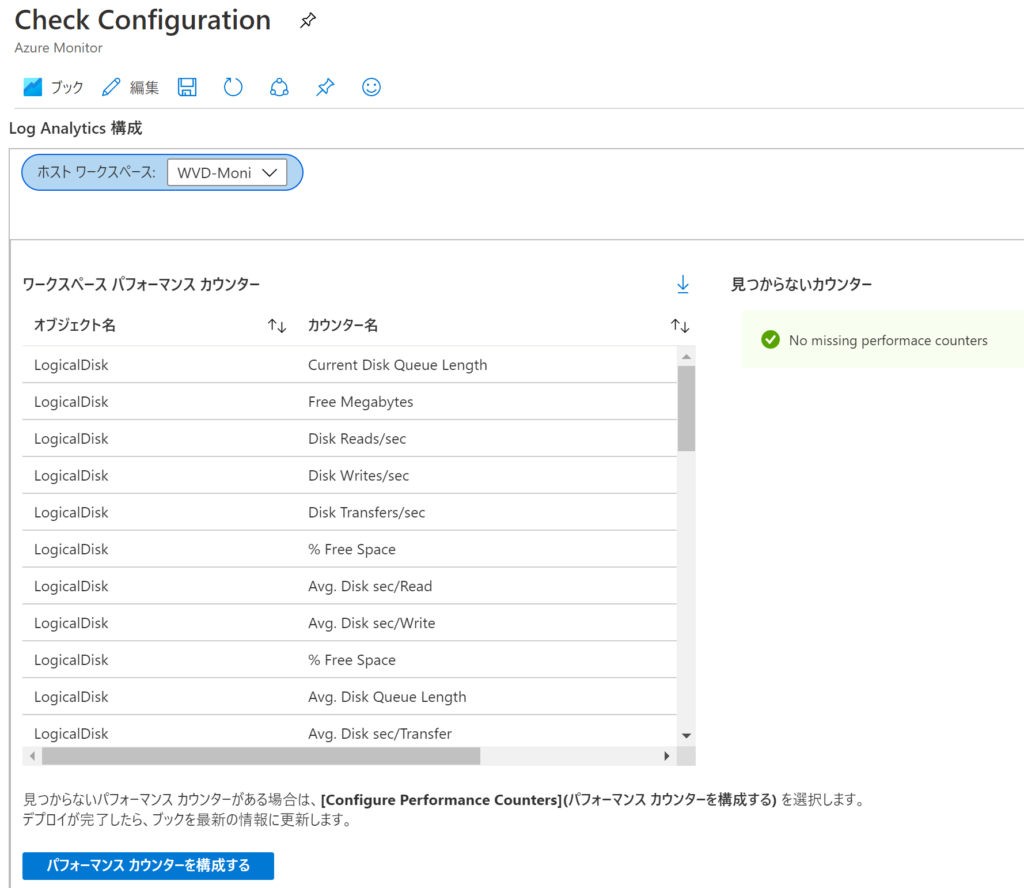
Step4:Log Analytics Windows イベント の設定
[Windows Virtual Desktop]ー[分析情報]を表示
[ワークスペースの構成を開く]を選択
※「見つからないイベント」を登録します。
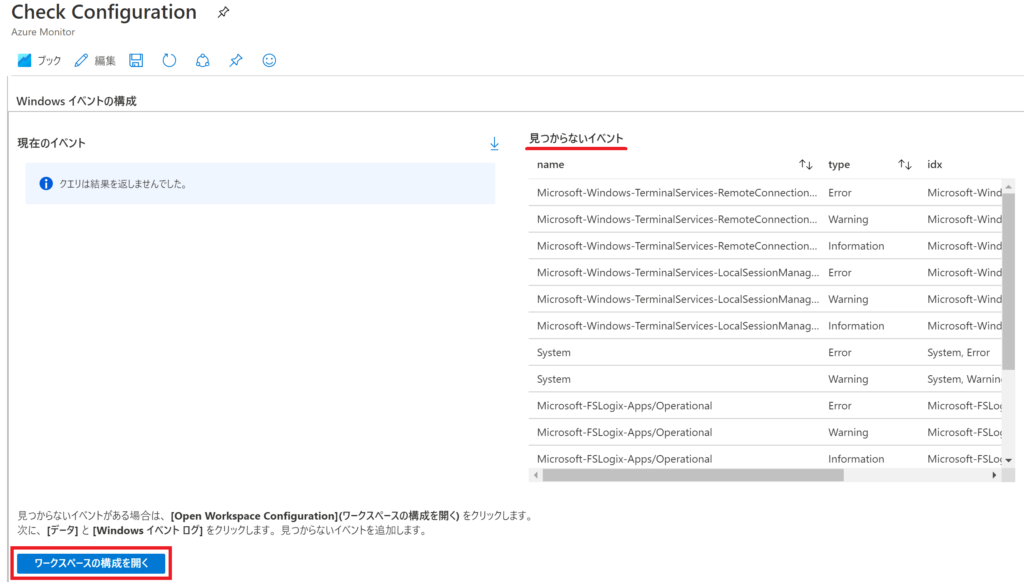
Log Analytics Workspaceー[詳細設定]ー[Data]ー[Windows Event Logs]が表示される
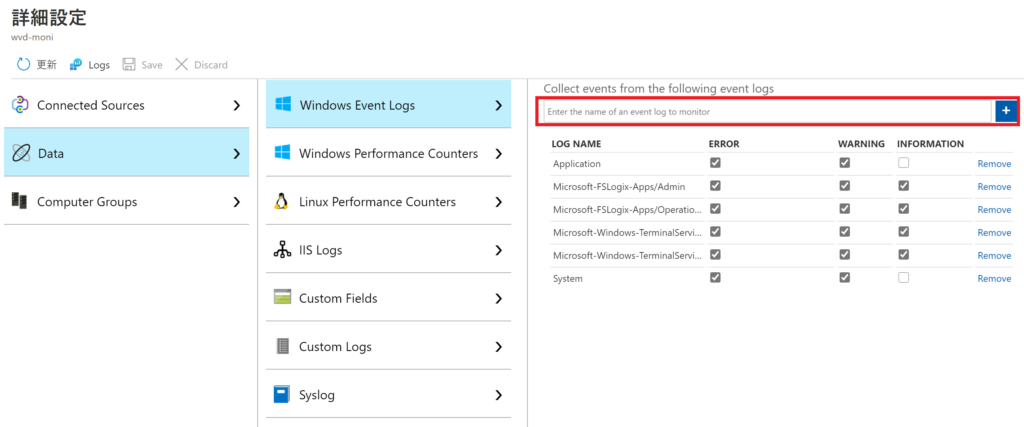
下記、イベントを手動登録します。
Application
Microsoft-FSLogix-Apps/Admin
Microsoft-FSLogix-Apps/Operational
Microsoft-Windows-TerminalServices-LocalSessionManager/Operational
Microsoft-Windows-TerminalServices-RemoteConnectionManager/Admin
System
必要なイベントの登録が確認できる。
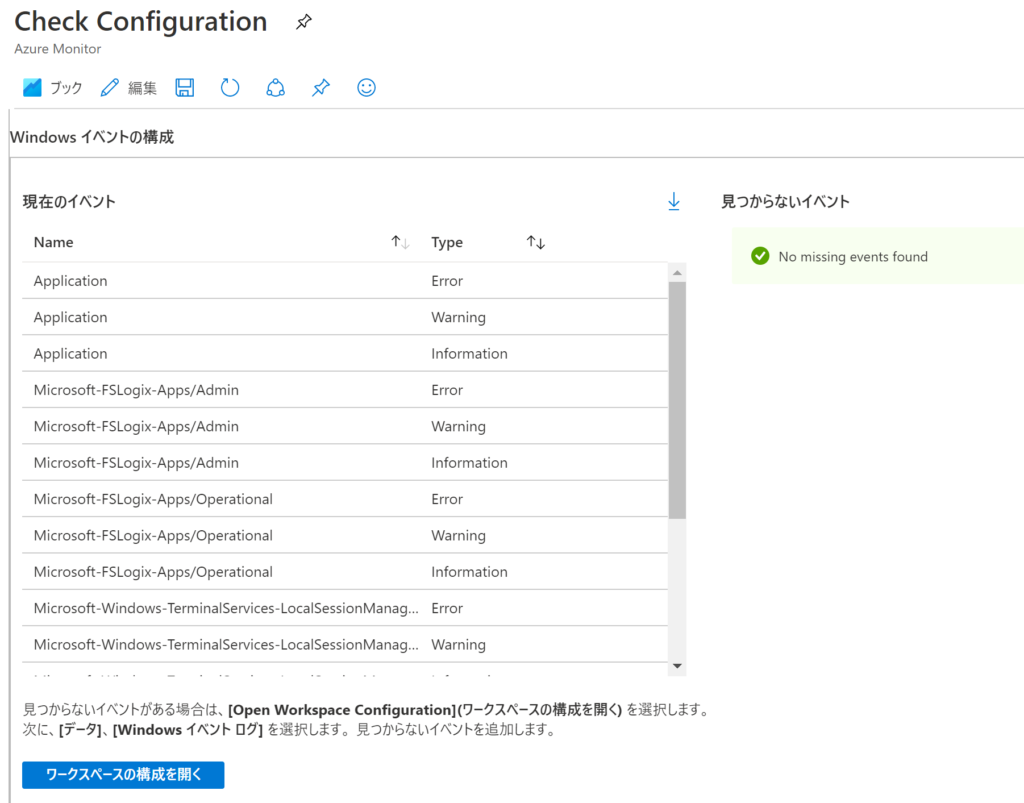
Step5:Log Analytics Agent のインストール
[Windows Virtual Desktop]ー[分析情報]を表示
[ワークスペースにホストを追加する]を選択
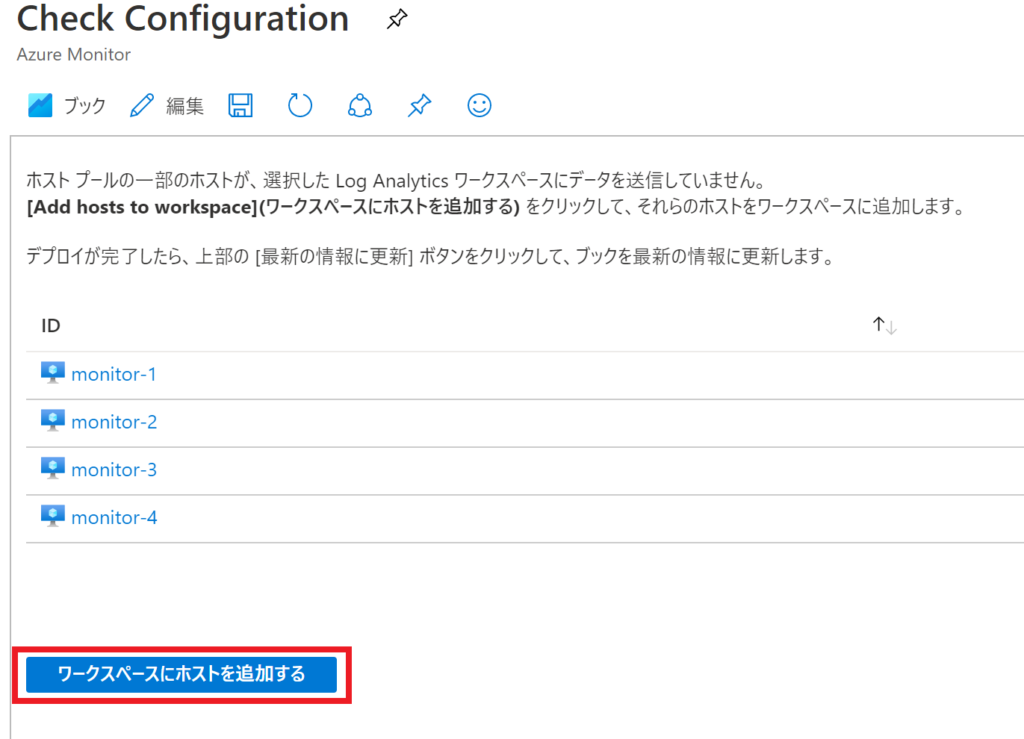
[配置]を実行すると、ホストプールにエージェントがプッシュインストールされる。
※Session Hostは起動している必要がある。
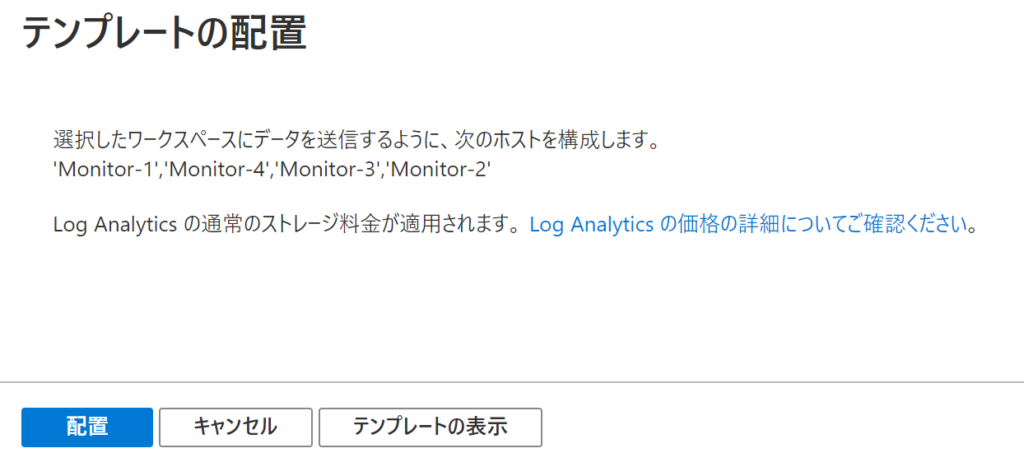
それでは、確認してみましょう!
[Windows Virtual Desktop]ー[分析情報]を表示
※すべての設定が完了すると「Windows Virtual Desktop の分析情報」が表示されます。
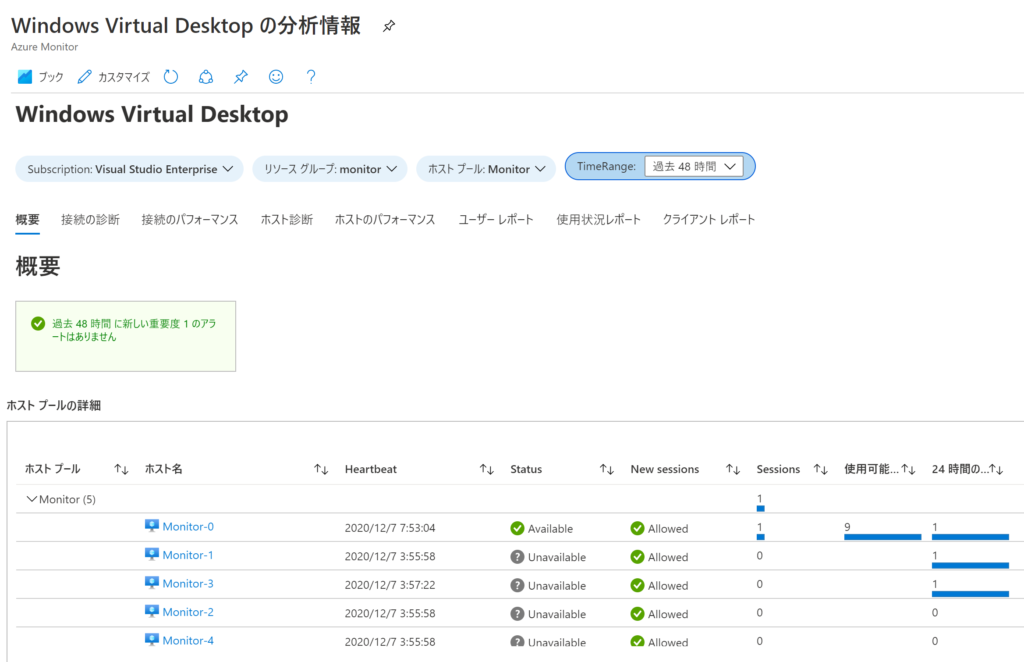
[概要]
ホスト プールの詳細
接続診断: 接続可能なユーザーの割合 (%)
接続のパフォーマンス:接続までの時間 (新しいセッション)
ホスト診断:イベント ログ エラー
ホストのパフォーマンス:入力待機時間の中央値
[使用率]
月間ユーザー数 (MAU)
毎日のユーザー数 (DAU)
毎日の接続数と再接続数
毎日の接続時間
毎日のアラート数
[接続の診断]
接続の(再)確立の成功率(成功した接続の割合)
接続成功率
接続の確立の成功率(接続できるユーザーの割合)
ユーザーベースの成功率
Potential connectivity issues in 過去 48 時間
Connection activity browser for 過去 48 時間
過去 48 時間 で Connection アクティビティに影響を与えるエラーのランク付け
[接続のパフォーマンス]
[接続するまでの時間]
接続までの時間の中央値が最も大きい上位 10人
接続までの時間の中央値が最も長かったホストの上位 10人
接続&サインインまでにかかった時間
サービスによってユーザーがホストにルーティングされるまでの時間
[ラウンドトリップ時間]
ホストごとのRTT
全ホストのRTT中央値と95パーセンタイル
[ホスト診断]
ホストプールの詳細
パフォーマンスカウンター
イベント
ホストブラウザー
CPU使用率
使用可能なメモリ
[ホストのパフォーマンス]
ホストごとの入力遅延
プロセスごとの入力遅延
時間の経過に伴う入力遅延の中央値(時系列)
ホストのCPUとメモリに関するメトリック
ホストのディスクのタイミングに関するメトリック
ホストのディスクキュー長
[ユーザー]
<user01>接続経過時間(ホスト別)
<user01>のフィードの更新(時系列)
クライアントとバージョンごとの接続数
クライアントとバージョンごとのフィードの更新数
使用されたリモート アプリ
ホストごとの接続時間
主な使用量
接続までの時間
<user01>の接続アクティビティブラウザー
過去48時間の<user01>のConnectionアクティビティに影響するエラーの順位付け
[使用率]
セッションの概要
セッションの履歴
使用可能なセッション
コアあたりのユーザーの概要
コアあたりの最大ユーザー数
CPU 使用率
月間アクティブ ユーザー(MAU)
毎日の接続数と再接続数
毎日の接続時間
ユーザー別の接続時間の上位 10人
ホスト別の接続時間の上位 10人
[クライアント]
アクティビティの種類[Connections / Feed refreshes / Connections and Feed refreshes]
クライアント バージョン別の使用状況
Active users by client type over time
全ユーザーの利用しているAVD Clientバージョン
古くなった可能性のあるクライアントを使用しているユーザー
[アラート]
一定期間内のアラート
重要度別アラートの詳細